वर्डप्रेस पर ब्लॉग बनाने और प्लगइन इनस्टॉल करने के बाद, Plugins को अपडेट रखना बहुत जरूरी है। यदि आप अपनी साईट के प्लगइन को Update नहीं करते है, तो यह आपकी साईट के सिक्यूरिटी को कमजोर कर सकते है।
आज इस आर्टिकल में मैं आपको बताऊंगा WordPress Plugins को Properly Update कैसे करें।
कंटेंट की टॉपिक
WordPress Plugins Update क्यों करना चाहिए
WordPress plugins आपकी वर्डप्रेस साईट के लिए Apps की तरह काम करते हैं। आप उन्हें अपनी वेबसाइट पर नई features जैसे contact forms, photo galleries, sliders, आदि को जोड़ने के लिए उपयोग कर सकते हैं।
डेवलपर WordPress plugins को Improve करने, नई features जोड़ने और Better security के लिए अपडेट प्रदान करते है।
आपको हमेशा अपने WordPress plugins को update रखना चाहिए क्युकी यह WordPress security और आपकी वेबसाइट के performance को बेहतर बनाता है।
WordPress Plugins को Update कैसे करें
WordPress एक built-in update system के साथ आता है यह automatically updates की जांच करता है और आपकी WordPress plugins, themes, और WordPress core की updates आने पर आपको Notification देता है।
आप Dashboard >> Updates पेज पर जाकर updates के लिए manually रूप से भी जांच सकते हैं।
जब plugins के लिए एक नया अपडेट उपलब्ध होता है, तो आपको WordPress डैशबोर्ड के Plugins menu में भी notification दिखाई देगी।
आप Plugins पेज पर जाकर updates को install कर सकते हैं। आपको प्रत्येक प्लगइन के नीचे एक notification दिखाई देगी – Updates Now
प्रत्येक Update को install करने के लिए आप ‘Update Now‘ लिंक पर क्लिक कर update सकते हैं।
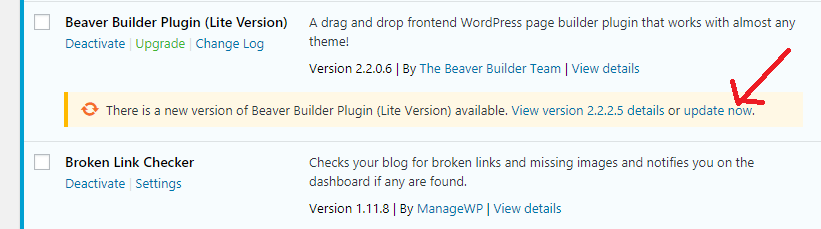
WordPress Plugins Bulk Update
अगर आपकी वेबसाइट पर बहुत सारे WordPress plugins की update हैं, तो आप उन उन्हें Bulk Update द्वारा एक बार में ही अपडेट कर सकते हैं।
ऐसा करने के लिए, आप Plugins पेज पर जाएं फिर ड्राप-डाउन मेनू से ‘Update’ आप्शन सेलेक्ट करें और Apply बटन पर क्लिक करें।
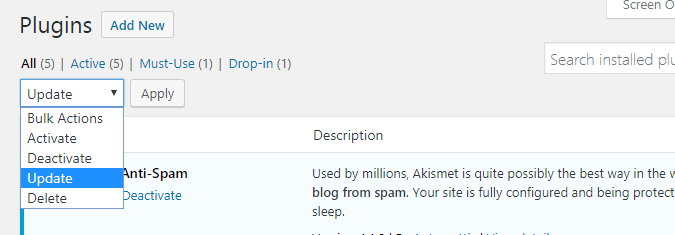
WordPress Plugins update को Undo कैसे करें?
मेरे कहने का मतलब यह की किसी भी plugins को Update करने के बाद फिर Back date version में कैसे जाए।
कभी-कभी कोई WordPress plugins update करने के बाद unexpected error उत्पन्न हो जाता है जैसे कुछ plugin की features ठीक से काम नहीं करती हैं।
उस स्थिति में, पहले आपको उस WordPress plugin को deactivate करना होगा।
इसके बाद आपको WP-Rollback plugin को install करना होगा।
WP-Rollback plugin Activate करने के बाद, Plugins पेज पर वापस जाएं। आपको प्रत्येक प्लगइन के नीचे एक rollback option दिखाई देगा। उस पर क्लिक करके आप प्लगइन के previous version में जा सकते है।
Bonus Tips
आप जिन plugins का उपयोग कर रहे हैं, उन सभी WordPress plugins के update के लिए Automatic updates enable या Email notifications setup कर सकते हैं।
अगर यह आर्टिकल आपके लिए helpful साबित हुई है, तो इसे share करना न भूलें!
इसे भी पढ़े:
Leave a Reply